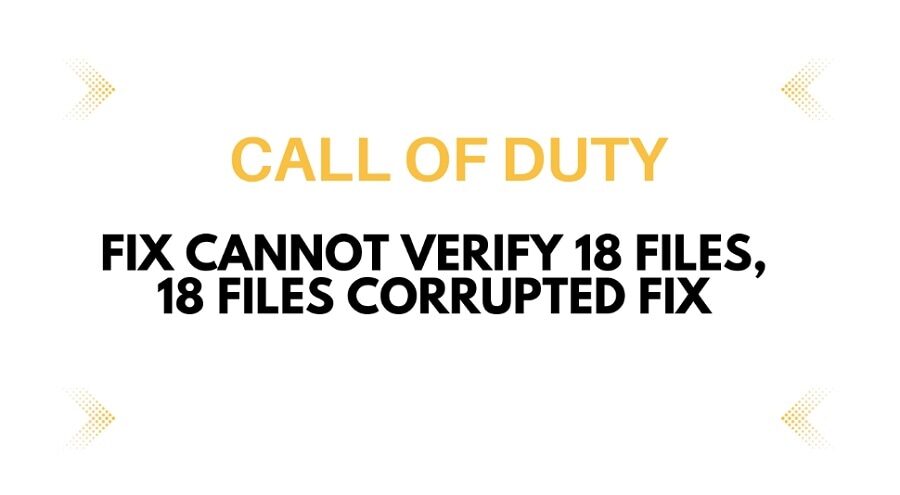
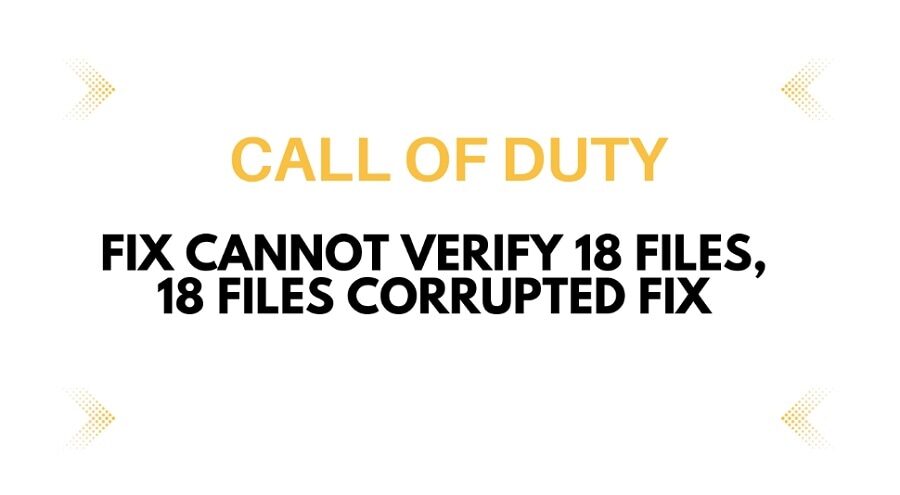
Call of Duty: Modern Warfare ll е една от най-популярните игри, но има най-много грешки и проблеми. Тук сега ще обсъдим една от досадните грешки на играчите. Играта продължава да показва проблем Не може да се провери 18 файла, 18 повредени файла, който е малко труден за разрешаване. Този проблем може да бъде причинен от различни причини, включително повредени файлове, защитна стена на Windows и графични драйвери. Ето пълното обяснение със стъпки как можете бързо да разрешите Call of Duty Modern Warfare 2: не може да провери проблем с 18 файла.
Стъпка 1: Рестартирайте Steam или battle.net и стартирайте отново като администратор
Следвайте тази проста стъпка, за да разрешите това, като затворите своя Пара или каквато и да е платформа, която използвате, за да играете играта. Отворете Battle.net или вашето Steam приложение като администратор след затваряне. За да го изпълните правилно, следвайте тези инструкции.
- Намерете приложението Steam и щракнете с десния бутон върху него, за да прегледате опциите.
- Докоснете опцията „Изпълни като администратор“, за да започнете да играете като администратор.
- Потърсете приложението по име в лентата за търсене, ако не е на страницата на работния плот.
Стъпка 2: Разрешете exe файла на играта на вашата антивирусна програма и Защита и защитна стена на Windows
Ако използвате програма за сигурност на трета страна, не забравяйте да разрешите играта за нея; в противен случай ще ви пречи и ще ви причини грешки. Нека да видим как можем, ако използвате защита на Windows.
- Отидете в настройките на Windows и изберете актуализация и защита.
- Сега щракнете върху защита на Windows> вируси и защита> Управление на защитата от ransomware.
- Сега щракнете върху Разрешаване на приложение чрез контролиран достъп до папка, щракнете върху Да, за да разрешите, и изберете бутон Добавяне на разрешено приложение, за да продължите.
- Отидете до папката за инсталиране на играта, като следвате това, Локален диск(e) > Инсталиране на играта > COD HQ > COD Exe > отворено. Сега играта ще бъде добавена. Щракнете върху същия бутон, за да прегледате всички приложения и да добавите всички exe файлове.
Защитна стена на Windows
След като приключим със сигурността на Windows, нека превключим към защитната стена на Windows и да разрешим играта ви там.
- Отидете до вашия компютър контролния панел и изберете „система и сигурност“, след което докоснете „защитни стени на Windows“.
- Кликнете върху „Разрешаване на приложение или функция през защитната стена на Windows Defender“ в левия ъгъл.
- Докоснете промяна на настройките > Разрешаване на друго приложение > Преглед; отидете в папката за инсталиране на играта, където е инсталирана играта и изберете Exe файл на играта и щракнете върху „разрешаване на друго приложение“, след това Преглед и изберете всички exe файлове.
Стъпка 3: Актуализирайте Windows до най -новата версия
Вашите стари прозорци може да съдържат грешки; актуализиране на windows ще включва нови функции и решения за грешките в предишните ви прозорци.
- Отидете в настройките, след което изберете актуализация и възстановяване.
- Кликнете върху опцията „Проверка за актуализации“ и инсталирайте, ако има нови актуализации. И рестартирайте компютъра си.
- Можете да изтеглите и инсталирате новите версии на Windows директно от официалния уебсайт на Microsoft.
Стъпка 4: Изпълнете Clean bot
Спрете работещите във фонов режим приложения, като следвате тези стъпки.
- Отидете на търсене, намерете Системна конфигурация и я отворете.
- Насочете се към раздела услуги и поставете отметка в квадратчето „Скриване на всички услуги на Microsoft“, след което докоснете деактивиране на всички.
- Кликнете върху „Приложи“ и „ОК“, за да запазите настройките.
- Затворете всички работещи във фонов режим приложения, включително приложения за овърклок.
Стъпка 5: Актуализирайте BIOS на системата
За да актуализирате биоса, посетете уеб сайта на производителя на вашата система и страницата за поддръжка.
- Първо, изберете номера на вашия модел и намерете BIOS на системата.
- Изтеглете биоса, стартирайте биоса и актуализирайте системата си.
- Уверете се, че батерията на вашия лаптоп трябва да е повече от 10%.
- След като сте готови, рестартирайте компютъра си и стартирайте играта.
Стъпка 6: Направете чиста инсталация на най-новия графичен драйвер
Понякога проблемът се причинява от графичния драйвер, така че почистването на графичен драйвер може да ви помогне с това. Следвайте стъпките по-долу, за да го направите.
- Отидете на официалния уебсайт на Invidia, изберете вашата графична карта, въведете повече подробности и докоснете начало на търсене.
- Когато намерите вашия целеви драйвер, докоснете бутона „Вземете изтегляне“; стартирайте файла, след като изтеглянето приключи.
- Изберете „Agree and Continue“ на първата страница, след което поставете отметка в квадратчето с Custom(Advanced). Сега поставете отметка в квадратчето „Извършване на чиста инсталация“ и щракнете върху бутона Напред.
- След инсталацията рестартирайте компютъра си и стартирайте играта си, за да видите дали работи.
Стъпка 7: Деинсталирайте и инсталирайте отново играта на друго устройство
За да се отървете от грешките в играта, най-доброто решение е да я деинсталирате и инсталирате отново. Но все още оставя данните зад себе си. Така че не забравяйте да изтриете файловете на играта, където играта е записана на вашия компютър.
Стъпка 8: Нулирайте компютъра
Ако нещо не работи на вашия компютър, това е последният и много ефективен метод, който трябва да опитате. Но първо архивирайте данните си, защото нулирането на вашия компютър може да изтрие всички данни от вашия компютър.
- Отидете в настройките и изберете актуализация на windows или актуализация и възстановяване.
- Изберете Разширени опции > Възстановяване > Нулиране на този компютър > Запазване на всичко.
Заключението
Вашият компютър или игра може да има някои грешки, така че се сблъсквате с този проблем. Това са възможните начини за разрешаване на грешката „Не може да се провери 18 файла“. Call of duty modern warfare ll. Приложете тези стъпки, за да се отървете от тази досадна грешка.



